cad安装了但是在桌面上找不到什么原因 cad安装了但是在桌面上找不到的解决方法
更新时间:2023-10-17 13:59:00作者:mei
cad是一款设计软件,用于二维绘图、详细绘制、设计文档等操作,现已经成为非常流行的绘图工具。电脑安装cad软件之后,在桌面上找不到图标,怎么回事?其实这是系统设置问题,今天教程介绍cad安装了但是在桌面上找不到的解决方法。
具体方法如下:
1、打开电脑,点击左下角的开始,找到“程序”选项。
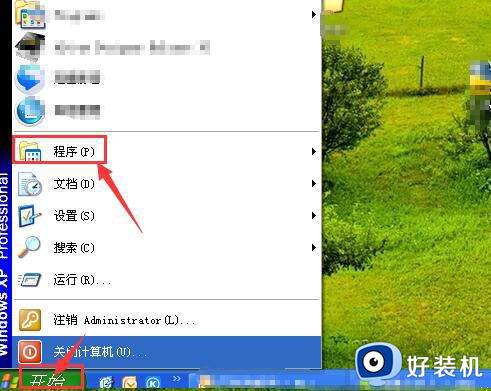
2、将鼠标放到程序选项上面,在打开的列表中找到“Autodesk”选项。
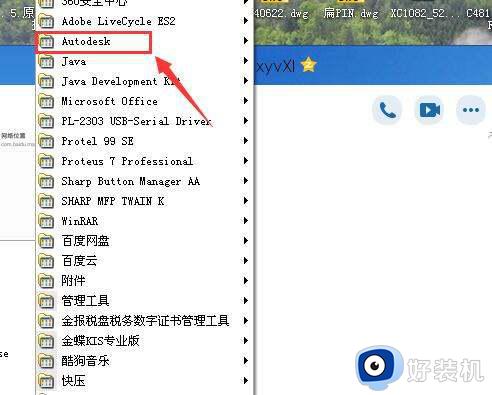
3、将鼠标放到Autodesk选项上,在打开的列表中找到“AutoCAD”选项。
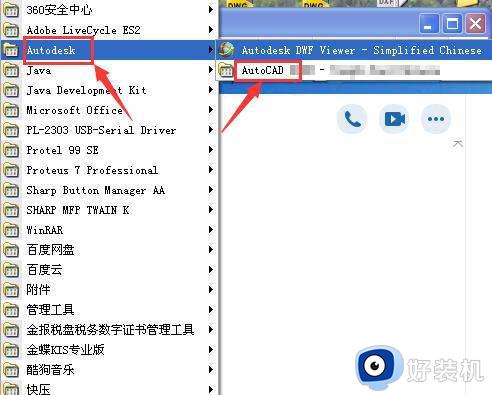
4、将鼠标放到AutoCAD选项上,在打开的列表中找到“AutoCAD”。
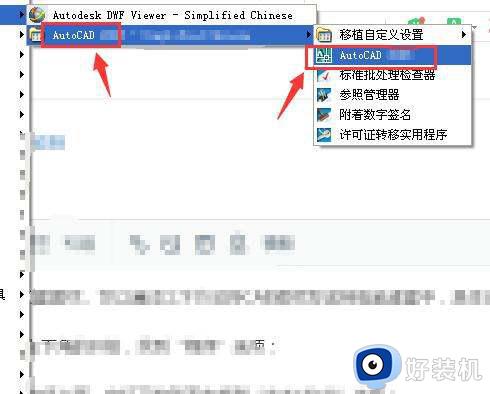
5、此时鼠标右键,找到“发送到”,在打开的列表中选择“桌面快捷方式”即可,这样在桌面中即可找到CAD的图标了。
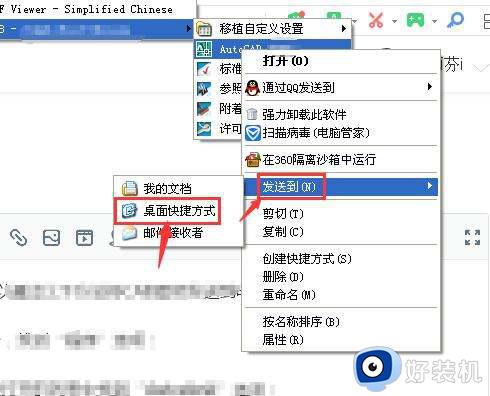
以上详解cad安装了但是在桌面上找不到的解决方法,几个步骤设置之后,回到桌面就可以看到CAD软件。
cad安装了但是在桌面上找不到什么原因 cad安装了但是在桌面上找不到的解决方法相关教程
- cad安装好了桌面上找不到快捷键怎么回事 cad安装好了桌面上找不到快捷键的解决方法
- cad安装不上是什么原因 cad安装不上的原因和解决方法
- cad安装不上什么问题 cad安装不上的解决方法
- cad错误1308源文件未找到请确定文件有访问权限解决方法
- 为什么下载的软件在桌面上看不到 电脑软件安装之后不在桌面如何解决
- cad安装过程中发生错误怎么办 cad安装过程中发生错误原因和解决方法
- cad安装时发生严重错误什么原因 cad安装时发生严重错误的解决方法
- 重装系统后桌面上的文件如何找回 装系统后原来桌面上的文件怎么找回
- 电脑桌面上的文件不见了怎么办 电脑文件找不到了怎么办
- cad怎样才能卸载干净 快速把cad卸载干净的方法
- 电脑无法播放mp4视频怎么办 电脑播放不了mp4格式视频如何解决
- 电脑文件如何彻底删除干净 电脑怎样彻底删除文件
- 电脑文件如何传到手机上面 怎么将电脑上的文件传到手机
- 电脑嗡嗡响声音很大怎么办 音箱电流声怎么消除嗡嗡声
- 电脑我的世界怎么下载?我的世界电脑版下载教程
- 电脑无法打开网页但是网络能用怎么回事 电脑有网但是打不开网页如何解决
电脑常见问题推荐
- 1 b660支持多少内存频率 b660主板支持内存频率多少
- 2 alt+tab不能直接切换怎么办 Alt+Tab不能正常切换窗口如何解决
- 3 vep格式用什么播放器 vep格式视频文件用什么软件打开
- 4 cad2022安装激活教程 cad2022如何安装并激活
- 5 电脑蓝屏无法正常启动怎么恢复?电脑蓝屏不能正常启动如何解决
- 6 nvidia geforce exerience出错怎么办 英伟达geforce experience错误代码如何解决
- 7 电脑为什么会自动安装一些垃圾软件 如何防止电脑自动安装流氓软件
- 8 creo3.0安装教程 creo3.0如何安装
- 9 cad左键选择不是矩形怎么办 CAD选择框不是矩形的解决方法
- 10 spooler服务自动关闭怎么办 Print Spooler服务总是自动停止如何处理
